win7桌面internet图标不见了怎么办 win7桌面不显示internet图标如何解决
更新时间:2023-05-10 11:36:29作者:runxin
一般来说,在电脑安装完win7系统进入桌面之后,也都能够看到一些常用的系统功能图标,方便用户能够快速打开操作,可是近日有用户的win7系统在启动之后,桌面上却没有显示internet图标,那么win7桌面internet图标不见了怎么办呢?以下就是关于win7桌面不显示internet图标解决方法。
具体方法:
1、点击删除该系统桌面(网络)图标,发现提示到(控制面板)-(个性化)路径还原。
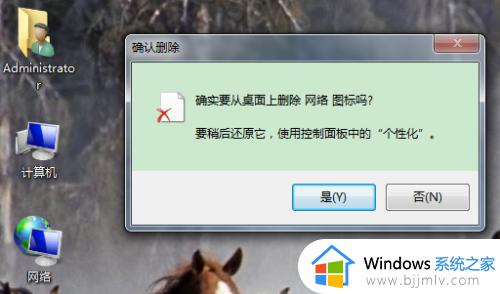
2、点击该系统左下角WIN图标,然后点击弹出菜单里面的(控制面板)如图。
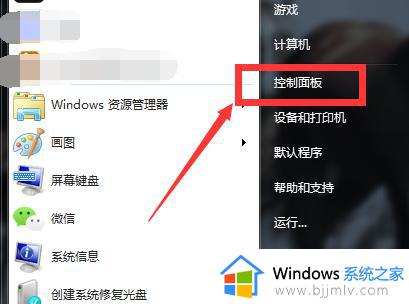
3、点击(控制面板)打开后,点击里面的(外伟欠观鬼盆和个性化)选项。
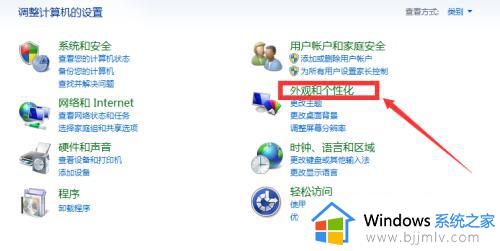
4、点击打开(外观和个性化)选项后,再点击里面的(信获囊个性化)选项。
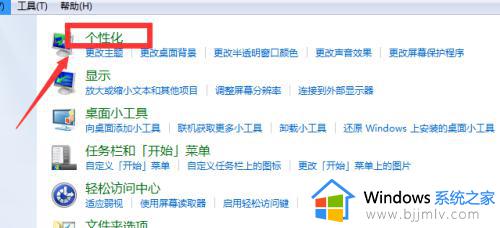
5、进入(个性化)选项主页面后,点击左上方(更改桌面图标)选项。
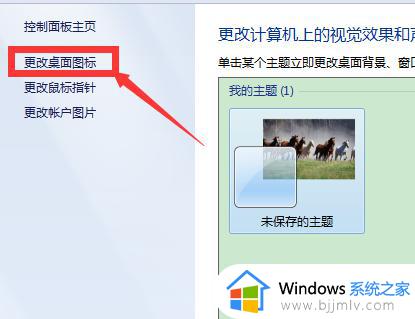
6、此时弹出菜单框,点击菜单框上方的(网络)选项并勾选(确定)即可还原。
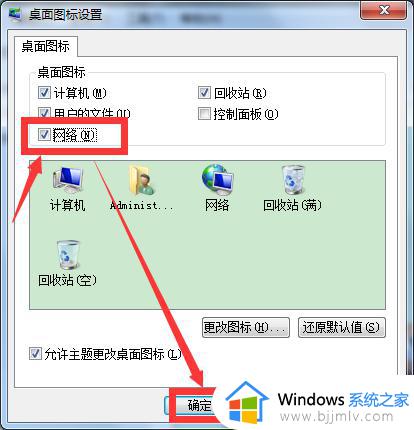
以上就是小编告诉大家的win7桌面不显示internet图标解决方法了,有遇到这种情况的用户可以按照小编的方法来进行解决,希望能够帮助到大家。
win7桌面internet图标不见了怎么办 win7桌面不显示internet图标如何解决相关教程
- win7桌面图标不见了如何调出来 win7桌面图标没有了怎么办
- win7不显示桌面图标怎么办 win7桌面不显示图标处理方法
- win7库里面没有桌面怎么办 win7桌面库图标不见了怎么解决
- 桌面图标不见了怎么恢复win7 win7电脑桌面上的图标不见了如何解决
- win7桌面ie图标不见了怎么办 win7桌面的ie图标没有了如何解决
- win7桌面全部消失不显示图标怎么办 win7桌面不显示图标了处理方法
- win7电脑图标不见了怎么恢复 win7桌面图标消失了如何处理
- windows7不显示桌面图标怎么办 windows7桌面图标消失的解决方案
- win7桌面图标显示不全怎么办 win7桌面图标无法正常显示怎么解决
- win7桌面图标消失怎么办 win7桌面图标不见了没了的解决教程
- win7系统如何设置开机问候语 win7电脑怎么设置开机问候语
- windows 7怎么升级为windows 11 win7如何升级到windows11系统
- 惠普电脑win10改win7 bios设置方法 hp电脑win10改win7怎么设置bios
- 惠普打印机win7驱动安装教程 win7惠普打印机驱动怎么安装
- 华为手机投屏到电脑win7的方法 华为手机怎么投屏到win7系统电脑上
- win7如何设置每天定时关机 win7设置每天定时关机命令方法
热门推荐
win7系统教程推荐
- 1 windows 7怎么升级为windows 11 win7如何升级到windows11系统
- 2 华为手机投屏到电脑win7的方法 华为手机怎么投屏到win7系统电脑上
- 3 win7如何更改文件类型 win7怎样更改文件类型
- 4 红色警戒win7黑屏怎么解决 win7红警进去黑屏的解决办法
- 5 win7如何查看剪贴板全部记录 win7怎么看剪贴板历史记录
- 6 win7开机蓝屏0x0000005a怎么办 win7蓝屏0x000000a5的解决方法
- 7 win7 msvcr110.dll丢失的解决方法 win7 msvcr110.dll丢失怎样修复
- 8 0x000003e3解决共享打印机win7的步骤 win7打印机共享错误0x000003e如何解决
- 9 win7没网如何安装网卡驱动 win7没有网络怎么安装网卡驱动
- 10 电脑怎么设置自动保存文件win7 win7电脑设置自动保存文档的方法
win7系统推荐
- 1 雨林木风ghost win7 64位优化稳定版下载v2024.07
- 2 惠普笔记本ghost win7 64位最新纯净版下载v2024.07
- 3 深度技术ghost win7 32位稳定精简版下载v2024.07
- 4 深度技术ghost win7 64位装机纯净版下载v2024.07
- 5 电脑公司ghost win7 64位中文专业版下载v2024.07
- 6 大地系统ghost win7 32位全新快速安装版下载v2024.07
- 7 电脑公司ghost win7 64位全新旗舰版下载v2024.07
- 8 雨林木风ghost win7 64位官网专业版下载v2024.06
- 9 深度技术ghost win7 32位万能纯净版下载v2024.06
- 10 联想笔记本ghost win7 32位永久免激活版下载v2024.06